Tutorial: Log tables, visualize and query data
W&B Tables를 사용하는 방법을 이 5분 퀵스타트 에서 알아보세요.
less than a minute
다음 퀵스타트는 데이터 테이블을 기록하고, 데이터를 시각화하고, 데이터를 쿼리하는 방법을 보여줍니다.
아래 버튼을 선택하여 MNIST 데이터에 대한 PyTorch 퀵스타트 예제 프로젝트를 사용해 보세요.
1. 테이블 기록
W&B로 테이블을 기록합니다. 새 테이블을 만들거나 Pandas Dataframe을 전달할 수 있습니다.
새로운 Table을 생성하고 기록하려면 다음을 사용합니다.
wandb.init(): 결과를 추적하기 위해 run을 생성합니다.wandb.Table(): 새로운 테이블 오브젝트를 생성합니다.columns: 열 이름을 설정합니다.data: 각 행의 내용을 설정합니다.
run.log(): 테이블을 기록하여 W&B에 저장합니다.
예시:
import wandb
run = wandb.init(project="table-test")
# 새로운 테이블을 생성하고 기록합니다.
my_table = wandb.Table(columns=["a", "b"], data=[["a1", "b1"], ["a2", "b2"]])
run.log({"Table Name": my_table})
Pandas Dataframe을 wandb.Table()에 전달하여 새 테이블을 생성합니다.
import wandb
import pandas as pd
df = pd.read_csv("my_data.csv")
run = wandb.init(project="df-table")
my_table = wandb.Table(dataframe=df)
wandb.log({"Table Name": my_table})
지원되는 데이터 유형에 대한 자세한 내용은 W&B API Reference Guide의 wandb.Table을 참조하세요.
2. 프로젝트 워크스페이스에서 테이블 시각화
워크스페이스에서 결과 테이블을 봅니다.
- W&B 앱에서 프로젝트로 이동합니다.
- 프로젝트 워크스페이스에서 run 이름을 선택합니다. 각 고유한 테이블 키에 대해 새로운 패널이 추가됩니다.
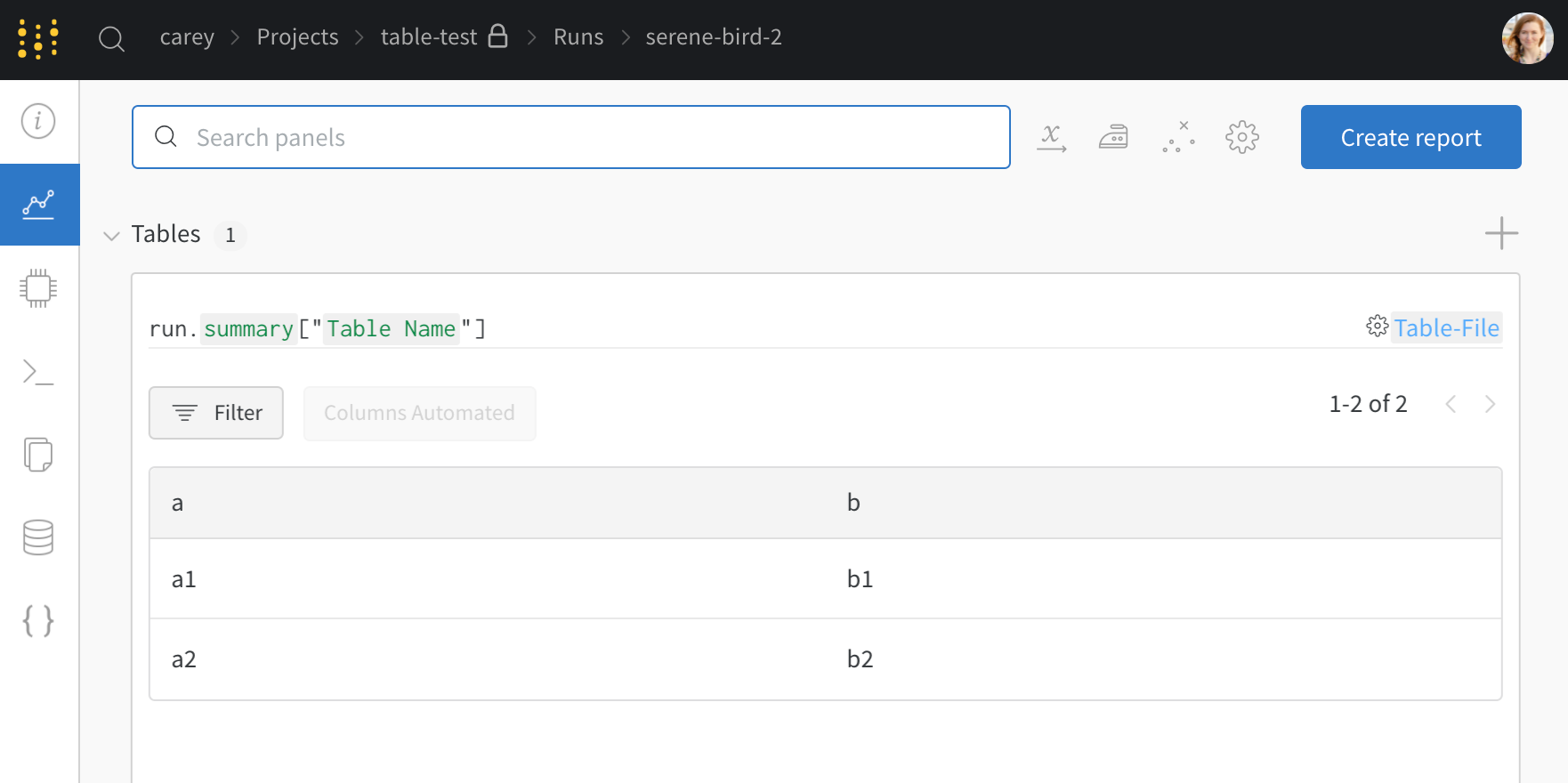
이 예제에서 my_table은 "Table Name" 키 아래에 기록됩니다.
3. 모델 버전 간 비교
여러 W&B Runs에서 샘플 테이블을 기록하고 프로젝트 워크스페이스에서 결과를 비교합니다. 이 example workspace에서는 동일한 테이블에서 여러 다른 버전의 행을 결합하는 방법을 보여줍니다.
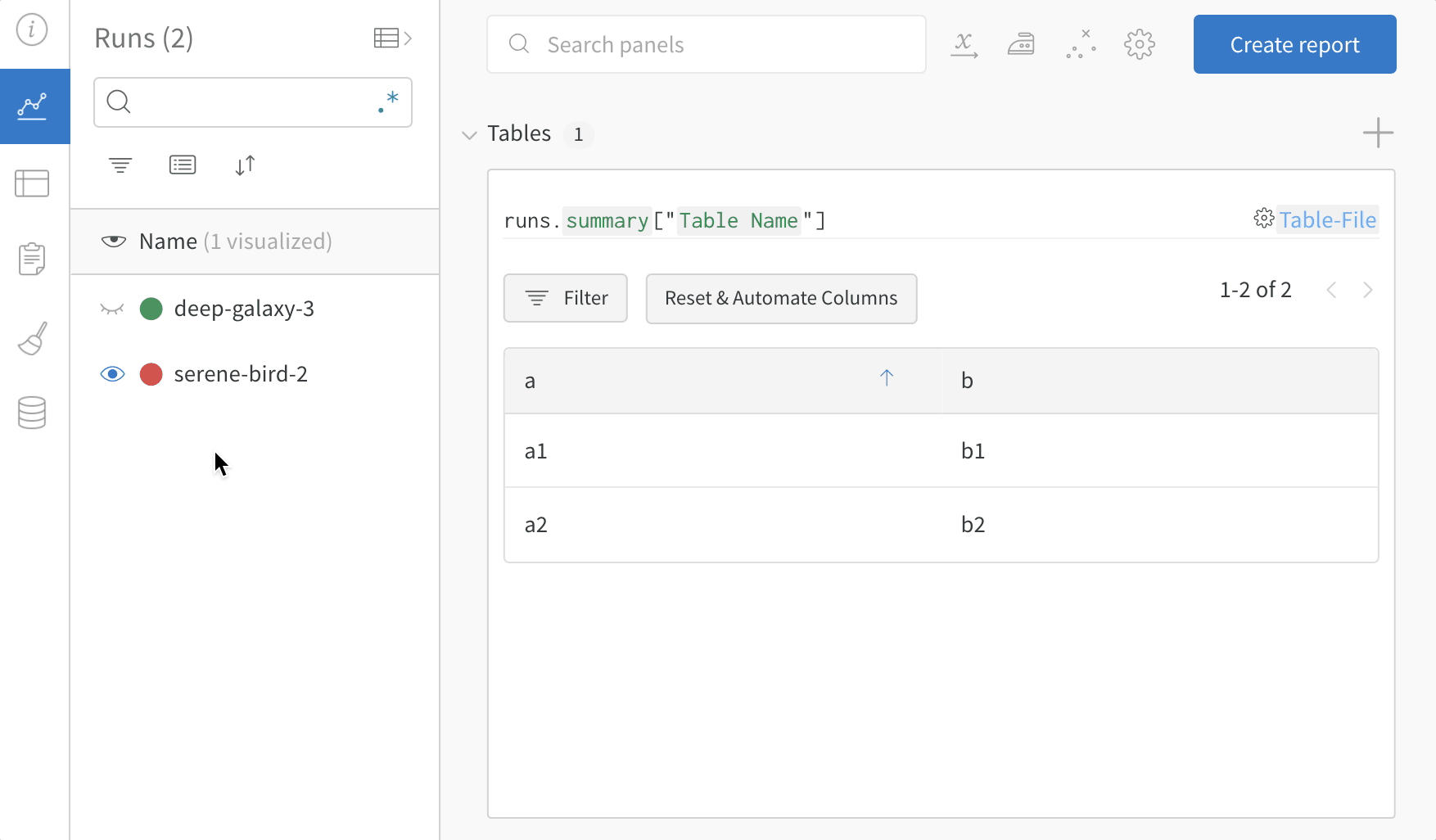
테이블 필터, 정렬 및 그룹화 기능을 사용하여 모델 결과를 탐색하고 평가합니다.
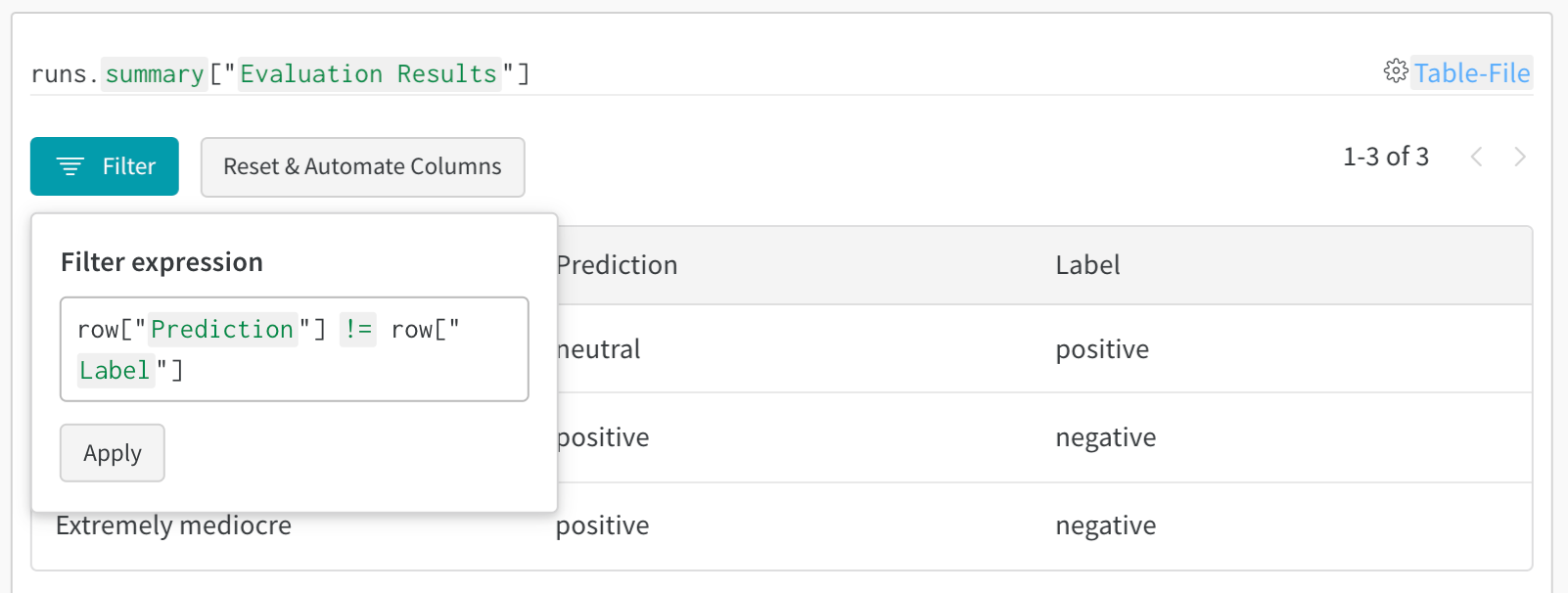
[i18n] feedback_title
[i18n] feedback_question
Glad to hear it! Please tell us how we can improve.
Sorry to hear that. Please tell us how we can improve.